W3 repository of Robert Schott
best of console oneshots
Status: the console will never be tamed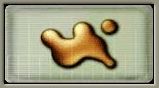
W3 repository of Robert Schottbest of console oneshotsStatus: the console will never be tamed |
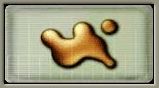
|
'mkdir `perl -e '@a=localtime ; printf "%02s-%02s-%s",$a[3],1+$a[4],1900+$a[5]'`'
TAG-MONAT-JAHR enthaelt
und dazu noch einstellige Nummern durch 0 ersetzt. Ich suche noch nach
einer kuerzeren Loesung. Aber zur Zeit ist das das Beste was ich gefunden habe.
Eventuell gibt es einen Ansatz ueber das localtime field und
gleich darauf zu referenzieren - aber naja.
'find -iname *.mp3 -printf "\"%h/%f\"\n" | xargs <abspielprogram>'
CTRL-C aus der Sache wieder
raus.
'nmap -sS -O -p 1-65535 -oN Ausgabe.om router.homepool.de '
mkdir `date | awk '{printf "%s-%s-%s",$2,$3,$6}'`
mkdir `perl -e 'printf "%02s-%02s-%s",((localtime)[3]),1+((localtime)[4]),1900+((localtime)[5])'`
mkdir `perl -e '@a=localtime;printf "%02s-%02s-%s",$a[3],1+$a[4]),1900+$a[5]'`
mkdir `date '+%d-%m-%Y'`
date sind nix fuer meine Nerven gewesen
find / -type f \( -perm -04000 -o -perm -02000 \) -exec ls -lg {} \;
find . -type f -printf '"%p"\n' | xargs chmod 664
find . -type f -print0 | xargs -0 chmod 664
egrep '([0-9]+\.[0-9]+\.[0-9]+\.[0-9]+)' FILENAME -o | sort -u
sort rausgenommen.
grep <bla> <dir> -r -s -I --color=auto --exclude="*dir1*" --exclude="*dir2*"
'export GREP_COLOR=31'
(bash) eine Farbe festgelegt werden.
grep -v '^\( *#\| *$\)' datei
/etc nach ihren Eintraegen
gefiltert. Das heisst alle Kommentare oder Leerzeilen werden entfernt.
Wortlaut in etwa:
find $PFAD -type f -newer {REFERENCE_FILE} -ls | sort -r -k 10
find . \( -path './profile' -o -path './Maildir' \) -prune -o -exec ls -alt {} \; > FILES_06.dump
find .-prune-o -exec..... fuehre fuer jedes gefundene Element das ls -alt commando aus